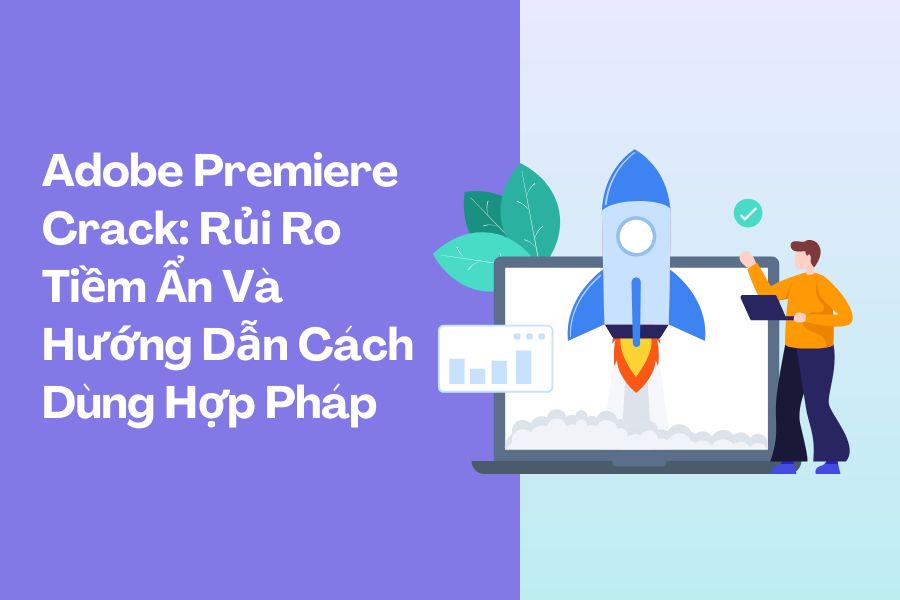Sản Phẩm Bán Chạy
Hướng Dẫn Chèn Logo Vào Video Trong Premiere Dễ Dàng
Việc thêm logo vào video không chỉ là một thao tác kỹ thuật đơn giản mà còn là một bước quan trọng trong việc khẳng định bản sắc thương hiệu và bảo vệ sản phẩm của bạn khỏi việc sao chép trái phép. Một logo được đặt hợp lý sẽ giúp người xem nhận diện thương hiệu ngay từ những giây đầu tiên, tạo ấn tượng chuyên nghiệp và tăng giá trị thương hiệu cho mỗi video bạn sản xuất. Dù bạn là người mới bắt đầu hay đã có kinh nghiệm với Adobe Premiere Pro, việc chèn logo vào video vẫn là một kỹ năng cơ bản nhưng không thể thiếu.
Nội dung
- 1. Chuẩn bị file logo
- 2. Cách chèn logo cố định
- 2.1 Bước 1: Import logo vào project
- 2.2 Bước 2: Đặt logo lên video
- 2.3 Bước 3: Điều chỉnh độ trong suốt (Opacity)
- 3. Cách chèn logo động
- 3.1 Sử dụng hiệu ứng Keyframe
- 3.2 Sử dụng Motion Graphics Templates (MOGRT)
- 4. Tùy chỉnh logo nâng cao
- 4.1 Thêm hiệu ứng đổ bóng (Drop Shadow)
- 4.2 Thêm hiệu ứng phát sáng (Glow)
- 4.3 Tạo hiệu ứng phản chiếu (Reflection)
- 5. Lưu ý khi chèn logo
- 5.1 Vị trí đặt logo
- 5.2 Kích thước logo
- 5.3 Tương thích với nội dung video
- 6. Câu hỏi thường gặp
- 7. Kết luận
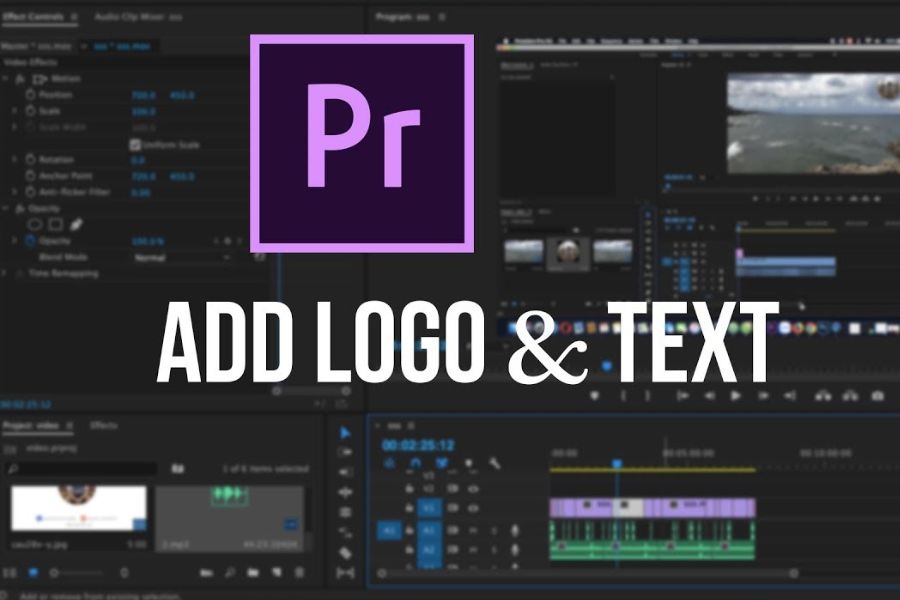
Việc thêm logo vào video không chỉ là một thao tác kỹ thuật đơn giản mà còn là một bước quan trọng trong việc khẳng định bản sắc thương hiệu và bảo vệ sản phẩm của bạn khỏi việc sao chép trái phép. Một logo được đặt hợp lý sẽ giúp người xem nhận diện thương hiệu ngay từ những giây đầu tiên, tạo ấn tượng chuyên nghiệp và tăng giá trị thương hiệu cho mỗi video bạn sản xuất. Dù bạn là người mới bắt đầu hay đã có kinh nghiệm với Adobe Premiere Pro, việc chèn logo vào video vẫn là một kỹ năng cơ bản nhưng không thể thiếu. Bài viết này Sadesign sẽ hướng dẫn chi tiết từng bước để bạn có thể chèn logo vào video một cách dễ dàng, từ việc chuẩn bị file logo, định vị vị trí, điều chỉnh kích thước cho đến áp dụng các hiệu ứng nâng cao để logo vừa nổi bật vừa hài hòa với nội dung video. Với hướng dẫn này, bạn sẽ nhanh chóng nắm vững kỹ thuật, giúp mọi video trở nên chuyên nghiệp và mang đậm dấu ấn riêng của thương hiệu.
1. Chuẩn bị file logo
Trước khi chèn logo vào video, việc chuẩn bị file logo đúng định dạng và chất lượng là bước nền tảng giúp quá trình biên tập trở nên nhanh chóng và chuyên nghiệp hơn. Một file logo rõ nét, có nền trong suốt sẽ giúp bạn dễ dàng đặt vào bất kỳ khung hình nào mà không làm mất thẩm mỹ của video. Khi chọn file logo, bạn nên lưu ý:
-
Sử dụng định dạng PNG có nền trong suốt để logo hiển thị tự nhiên trên mọi cảnh.
-
Dùng file AI hoặc PSD nếu cần chỉnh sửa chi tiết, thay đổi màu sắc hoặc thêm hiệu ứng trước khi chèn.
-
Chọn độ phân giải cao, tối thiểu 1080px cho chiều rộng hoặc chiều cao, để logo không bị vỡ nét khi phóng to hoặc thu nhỏ.
-
Đảm bảo logo có tỉ lệ cân đối và không quá phức tạp, giúp người xem dễ nhận diện ngay từ lần đầu tiên.
Với những chuẩn bị này, việc chèn logo vào video sẽ trở nên mượt mà, giữ được chất lượng hình ảnh và tăng tính chuyên nghiệp cho sản phẩm của bạn.
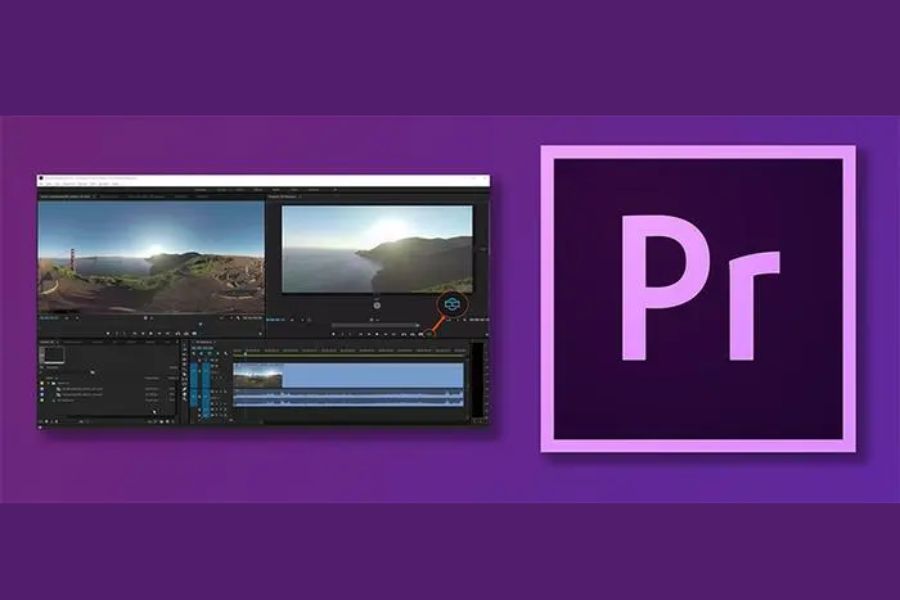
2. Cách chèn logo cố định
Chèn logo cố định là phương pháp đơn giản, phổ biến nhất, thích hợp cho người mới bắt đầu hoặc các dự án video không cần hiệu ứng phức tạp. Với cách này, logo sẽ xuất hiện trên toàn bộ video mà không di chuyển, giúp người xem dễ nhận diện thương hiệu ngay lập tức. Các bước thực hiện như sau:
2.1 Bước 1: Import logo vào project
Trước khi chèn logo vào video, bạn cần đưa logo vào dự án Premiere Pro. Việc này giúp quản lý file gọn gàng và thao tác trên timeline dễ dàng hơn, đồng thời giữ nguyên chất lượng hình ảnh của logo. Đây là bước nền tảng để quá trình chèn logo diễn ra mượt mà và chuyên nghiệp.
-
Mở project Adobe Premiere Pro.
-
Nhấn tổ hợp phím Ctrl + I (Windows) hoặc Command + I (Mac) để mở cửa sổ chọn file.
-
Chọn file logo đã chuẩn bị (ưu tiên PNG nền trong suốt) để logo hiển thị tự nhiên trên mọi cảnh.
-
Nhấn Import để thêm logo vào panel Project, sẵn sàng kéo vào timeline.
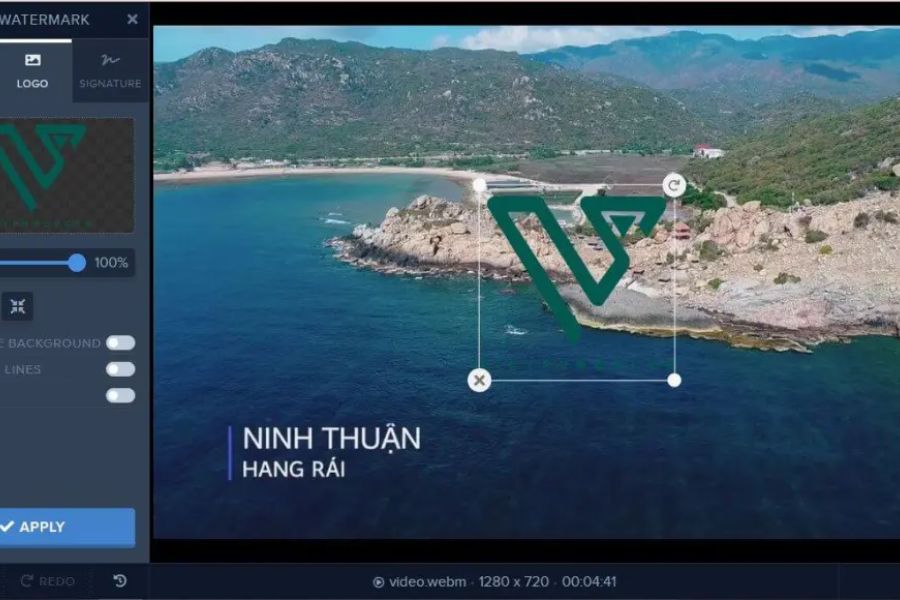
2.2 Bước 2: Đặt logo lên video
Sau khi import, bạn cần kéo logo lên timeline và định vị đúng vị trí. Việc đặt logo chính xác giúp người xem dễ nhận diện thương hiệu, đồng thời không làm che nội dung quan trọng của video.
-
Kéo logo từ panel Project vào track video cao hơn track chính, ví dụ Video 2 nếu video chính nằm ở Video 1.
-
Sử dụng panel Program để di chuyển logo tới vị trí mong muốn: góc trên trái, góc trên phải hoặc giữa màn hình.
-
Điều chỉnh kích thước logo bằng các điểm điều khiển ở các góc, đảm bảo tỷ lệ cân đối và không làm vỡ nét.
-
Kiểm tra xem logo có che mất các chi tiết quan trọng của video không, di chuyển hoặc thu nhỏ nếu cần.
2.3 Bước 3: Điều chỉnh độ trong suốt (Opacity)
Để logo không quá nổi bật và gây mất tập trung, bạn có thể giảm độ trong suốt (Opacity), giúp logo hài hòa với nội dung video. Đây là bước tùy chọn nhưng rất hữu ích để nâng cao tính chuyên nghiệp.
-
Chọn clip logo trên timeline.
-
Mở panel Effect Controls (nếu không thấy, vào Window > Effect Controls).
-
Tìm mục Opacity và điều chỉnh giá trị xuống dưới 100% (thường 70-80%) để logo trở nên mờ nhẹ, vừa đủ nhận diện.
-
Xem trước video để đảm bảo logo hiển thị tự nhiên và không làm phân tán sự chú ý của người xem.
3. Cách chèn logo động
Không giống như logo cố định, logo động giúp video trở nên sống động và thu hút người xem hơn ngay từ những giây đầu tiên. Việc tạo chuyển động cho logo không chỉ tăng tính thẩm mỹ mà còn thể hiện sự chuyên nghiệp, giúp người xem ghi nhớ thương hiệu dễ dàng hơn. Có hai cách phổ biến để tạo logo động trong Adobe Premiere Pro: sử dụng Keyframe hoặc Motion Graphics Templates (MOGRT).
3.1 Sử dụng hiệu ứng Keyframe
Keyframe là công cụ mạnh mẽ trong Premiere Pro, cho phép bạn tạo các chuyển động mượt mà cho logo, từ di chuyển, phóng to thu nhỏ, đến thay đổi độ trong suốt theo thời gian. Đây là phương pháp linh hoạt, thích hợp cho cả người mới bắt đầu và biên tập viên chuyên nghiệp muốn kiểm soát chi tiết từng chuyển động.
-
Chọn clip logo trên timeline để áp dụng hiệu ứng.
-
Mở panel Effect Controls, nhấp vào biểu tượng đồng hồ bên cạnh các thuộc tính Position, Scale hoặc Opacity để kích hoạt Keyframe.
-
Di chuyển playhead đến thời điểm bắt đầu, thiết lập vị trí, kích thước hoặc độ trong suốt ban đầu của logo.
-
Di chuyển playhead đến thời điểm kết thúc, thay đổi các giá trị Position, Scale hoặc Opacity để tạo chuyển động.
-
Xem trước animation để điều chỉnh tốc độ và độ mượt, đảm bảo logo di chuyển tự nhiên và không làm phân tán nội dung chính của video.
Với Keyframe, bạn có thể dễ dàng tạo ra nhiều hiệu ứng sáng tạo như:
-
Fade in/out: Thay đổi Opacity từ 0% đến 100% để logo xuất hiện dần hoặc biến mất mượt mà.
-
Fly in: Logo bay vào từ ngoài khung hình, thu hút sự chú ý ngay lập tức.
-
Scale up/down: Phóng to hoặc thu nhỏ logo theo nhịp video.
-
Rotation: Logo xoay nhẹ theo thời gian, tạo điểm nhấn sinh động.
Sử dụng Keyframe giúp bạn chủ động kiểm soát từng chi tiết chuyển động, từ tốc độ đến hướng di chuyển, giúp logo vừa nổi bật vừa hài hòa với nội dung video.
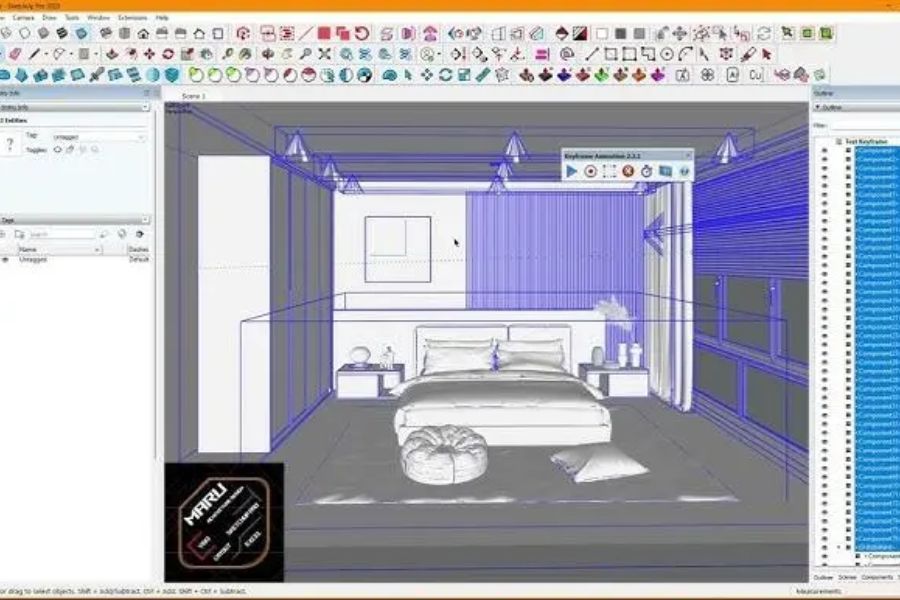
3.2 Sử dụng Motion Graphics Templates (MOGRT)
Đối với những dự án yêu cầu chuyên nghiệp, nhanh chóng và có nhiều hiệu ứng sẵn, Motion Graphics Templates trong panel Essential Graphics là lựa chọn tối ưu. Bạn không cần thiết lập từng keyframe mà vẫn tạo được logo động bắt mắt, tiết kiệm thời gian và tăng tính thẩm mỹ.
-
Mở Window > Essential Graphics để hiển thị panel.
-
Chọn tab Browse để duyệt các template có sẵn hoặc tab Edit nếu muốn tùy chỉnh và tạo template mới.
-
Kéo template bạn chọn vào timeline, đặt lên track video cao hơn video chính.
-
Thay thế logo mẫu bằng logo của bạn, đồng thời chỉnh sửa các thông số như vị trí, kích thước, màu sắc, hoặc thêm hiệu ứng di chuyển sẵn trong template.
-
Adobe cung cấp nhiều template miễn phí, nhưng bạn cũng có thể tìm các template chuyên nghiệp trên các nền tảng như Envato, Motion Array, giúp video nổi bật và chuyên nghiệp hơn.
Sử dụng MOGRT đặc biệt phù hợp với những biên tập viên muốn nhanh chóng tạo hiệu ứng chuyên nghiệp mà không mất quá nhiều thời gian chỉnh từng chi tiết. Đây là cách kết hợp hiệu quả giữa tính sáng tạo và tốc độ sản xuất video, giúp logo động vừa bắt mắt vừa ghi dấu ấn thương hiệu.
4. Tùy chỉnh logo nâng cao
Để logo không chỉ xuất hiện trên video mà thực sự nổi bật và tạo ấn tượng chuyên nghiệp, bạn có thể áp dụng nhiều kỹ thuật nâng cao trong Adobe Premiere Pro. Những tùy chỉnh này giúp logo trở nên sống động, bắt mắt và hài hòa với nội dung video, đồng thời tăng tính thẩm mỹ và giá trị thương hiệu. Dưới đây là một số phương pháp phổ biến nhưng cực kỳ hiệu quả để nâng cấp logo của bạn.
4.1 Thêm hiệu ứng đổ bóng (Drop Shadow)
Hiệu ứng Drop Shadow giúp logo có chiều sâu, nổi bật trên nền video, tạo cảm giác logo “nổi” thay vì bị dẹt trên khung hình.
-
Chọn clip logo trên timeline để áp dụng hiệu ứng.
-
Mở Effects panel (Window > Effects) và tìm hiệu ứng Drop Shadow trong Video Effects > Perspective.
-
Kéo hiệu ứng Drop Shadow vào clip logo.
-
Trong Effect Controls, điều chỉnh các thông số như Distance (khoảng cách bóng), Opacity (độ trong suốt của bóng) và Softness (độ mờ cạnh) để bóng hiển thị tự nhiên và hài hòa với video.
-
Kiểm tra kết quả bằng cách xem trước video, đảm bảo bóng không quá mạnh gây chói mắt và vẫn giữ logo nổi bật.
4.2 Thêm hiệu ứng phát sáng (Glow)
Hiệu ứng Glow tạo ánh sáng xung quanh logo, mang lại cảm giác hiện đại, chuyên nghiệp, đặc biệt hiệu quả cho các video quảng cáo hoặc giới thiệu sản phẩm.
-
Tìm hiệu ứng Glow trong Video Effects > Stylize.
-
Kéo hiệu ứng vào clip logo trên timeline.
-
Trong Effect Controls, điều chỉnh các thông số Glow Threshold (ngưỡng bắt đầu phát sáng) và Glow Radius (bán kính ánh sáng) theo ý muốn để logo phát sáng vừa phải, không gây lóa mắt.
-
Kết hợp với giảm Opacity hoặc chỉnh màu glow để tạo hiệu ứng ánh sáng mềm mại, hài hòa với tổng thể video.
4.3 Tạo hiệu ứng phản chiếu (Reflection)
Hiệu ứng Reflection giúp logo trở nên sang trọng và bắt mắt, tạo cảm giác logo “dội xuống” nền video như đang đặt trên bề mặt bóng.
-
Duplicate (nhân đôi) layer logo trên timeline.
-
Áp dụng hiệu ứng Transform và Flip Vertical để logo phản chiếu lộn ngược theo chiều dọc.
-
Kéo layer phản chiếu xuống dưới logo gốc trên timeline.
-
Giảm Opacity của layer phản chiếu và thêm Gradient Mask để tạo độ mờ tự nhiên, khiến phản chiếu mềm mại, hòa hợp với bối cảnh video.
-
Điều chỉnh vị trí và khoảng cách phản chiếu sao cho tự nhiên, không quá xa hoặc gần logo gốc.
Kết hợp các hiệu ứng nâng cao này với Keyframe, Motion Graphics Templates hoặc các hiệu ứng màu sắc khác trong Premiere Pro, bạn có thể tạo ra logo vừa chuyên nghiệp, vừa ấn tượng, giúp video thu hút người xem ngay từ những giây đầu tiên. Đây là cách nâng cấp sản phẩm video của bạn, đồng thời tăng giá trị thương hiệu và sự chuyên nghiệp trong từng sản phẩm.

5. Lưu ý khi chèn logo
Để logo thực sự phát huy hiệu quả và không làm giảm trải nghiệm người xem, bạn cần chú ý đến vị trí, kích thước và sự tương thích với nội dung video. Những yếu tố này quyết định logo có vừa nổi bật vừa hài hòa, giúp tăng nhận diện thương hiệu mà không gây khó chịu cho người xem. Dưới đây là các lưu ý quan trọng bạn nên áp dụng khi chèn logo vào video:
5.1 Vị trí đặt logo
Vị trí logo ảnh hưởng trực tiếp đến khả năng nhận diện thương hiệu và trải nghiệm xem video. Đặt logo đúng vị trí sẽ giúp người xem dễ nhận diện mà không cảm thấy bị làm phiền.
-
Góc trên bên phải: Vị trí truyền thống, ít gây xao nhãng và phù hợp với hầu hết các loại video.
-
Góc dưới bên phải: Phổ biến với các kênh YouTube, đặc biệt khi logo cần xuất hiện liên tục nhưng không cản nội dung chính.
-
Trung tâm: Chỉ nên dùng trong các cảnh giới thiệu, đầu hoặc cuối video, và kết hợp với opacity thấp để không che nội dung quan trọng.
-
Chú ý: Tránh đặt logo ở những vị trí che mất chi tiết quan trọng của video. Hãy xem trước toàn bộ video để đảm bảo logo không làm mất trọng tâm hình ảnh hoặc nội dung quan trọng.
5.2 Kích thước logo
Kích thước logo quyết định mức độ nổi bật và sự cân đối trên màn hình. Logo quá lớn sẽ làm người xem mất tập trung, còn quá nhỏ sẽ khó nhận diện thương hiệu.
-
Logo không nên chiếm quá 10% diện tích màn hình, vừa đủ để nhìn rõ.
-
Điều chỉnh kích thước theo tỷ lệ cân đối với các yếu tố trong video.
-
Kiểm tra lại ở nhiều cảnh khác nhau để đảm bảo logo vẫn dễ nhận diện mà không chiếm spotlight của nội dung chính.
5.3 Tương thích với nội dung video
Màu sắc và độ trong suốt của logo cần được điều chỉnh để phù hợp với từng loại video, giúp logo hài hòa mà vẫn nổi bật.
-
Video tối: Sử dụng logo sáng màu để nổi bật trên nền tối.
-
Video sáng: Chọn logo tối màu hoặc thêm viền để tránh bị hòa lẫn với nền.
-
Video nhiều màu: Có thể cần thay đổi logo hoặc điều chỉnh màu theo từng cảnh để đảm bảo logo luôn nhận diện được.
-
Lưu ý: Nếu gặp khó khăn khi chỉnh màu logo hay cân chỉnh với video, bạn có thể tham khảo các hướng dẫn chỉnh màu chi tiết trong Adobe Premiere.

6. Câu hỏi thường gặp
Tôi có thể đặt logo chỉ xuất hiện trong một phần của video không?
Hoàn toàn có thể. Trong Adobe Premiere Pro, bạn không nhất thiết phải để logo xuất hiện xuyên suốt toàn bộ video. Bạn chỉ cần điều chỉnh thời lượng của clip logo trên timeline bằng cách kéo điểm đầu hoặc điểm cuối của clip, từ đó xác định chính xác lúc logo xuất hiện và biến mất. Cách làm này đặc biệt hữu ích khi bạn chỉ muốn logo xuất hiện trong những cảnh quan trọng hoặc tạo điểm nhấn cho một đoạn video cụ thể mà không làm phân tán sự chú ý của người xem. Việc kiểm soát thời gian hiển thị logo còn giúp video của bạn trở nên chuyên nghiệp hơn và tăng trải nghiệm người xem, đồng thời giữ logo nổi bật đúng lúc cần thiết.
Logo của tôi có chất lượng thấp, làm sao để cải thiện?
Một logo chất lượng thấp sẽ làm video kém chuyên nghiệp và giảm giá trị thương hiệu. Cách tốt nhất là tìm hoặc thiết kế lại logo với độ phân giải cao, ưu tiên các file PNG hoặc SVG để đảm bảo sắc nét. Nếu không thể thay logo mới, bạn vẫn có thể cải thiện chất lượng bằng cách sử dụng các hiệu ứng trong Premiere Pro, ví dụ như “Unsharp Mask”, giúp làm sắc nét logo một cách nhẹ nhàng. Tuy nhiên, hiệu quả của phương pháp này có giới hạn và không thể thay thế hoàn toàn một logo chất lượng cao, vì vậy bạn nên chuẩn bị logo chất lượng tốt ngay từ đầu để đảm bảo video luôn đạt chuẩn chuyên nghiệp.
Làm thế nào để lưu preset logo để sử dụng lại?
Khi bạn đã tạo hiệu ứng logo như ý bao gồm vị trí, kích thước, Opacity, hiệu ứng chuyển động hoặc các hiệu ứng nâng cao khác Premiere Pro cho phép bạn lưu cài đặt này thành preset. Để làm điều này, nhấp chuột phải vào clip logo trong Effect Controls, chọn Save Preset, đặt tên và lưu lại. Lần sau, bạn chỉ cần kéo preset này vào clip logo trong các project khác là tất cả các cài đặt sẽ tự động áp dụng, tiết kiệm thời gian đáng kể và giúp các video của bạn có sự đồng nhất về hiệu ứng logo, nâng cao tính chuyên nghiệp và nhận diện thương hiệu.
Tôi có cần phải chèn lại logo cho mỗi cảnh mới không?
Không cần thiết. Bạn có thể kéo dài clip logo trên timeline để logo xuất hiện xuyên suốt toàn bộ video, kể cả khi video có nhiều cảnh cắt khác nhau. Tuy nhiên, nếu video được chia thành nhiều track hoặc clip khác nhau, hãy chắc chắn rằng logo nằm trên track video cao hơn tất cả các clip khác, đảm bảo logo luôn hiển thị và không bị che khuất. Cách làm này vừa tiết kiệm thời gian, vừa giúp logo duy trì sự hiện diện liên tục, tăng nhận diện thương hiệu mà không ảnh hưởng đến bố cục và nội dung video.
7. Kết luận
Chèn logo vào video trong Adobe Premiere Pro không chỉ là một thủ thuật kỹ thuật mà còn là một cách để nâng tầm giá trị sản phẩm và khẳng định bản sắc thương hiệu của bạn. Khi bạn nắm vững các bước cơ bản, biết cách đặt logo ở vị trí hợp lý, điều chỉnh kích thước, độ trong suốt và thậm chí áp dụng những hiệu ứng tinh tế, mỗi video của bạn sẽ trở nên hoàn thiện, chuyên nghiệp và tạo được ấn tượng sâu sắc với người xem. Đây là một kỹ năng mà mọi biên tập viên, nhà sáng tạo nội dung đều nên trang bị, bởi nó không chỉ giúp bảo vệ bản quyền mà còn tăng cường khả năng nhận diện thương hiệu trong thị trường cạnh tranh hiện nay. Hãy áp dụng ngay những hướng dẫn trong bài viết để mỗi video bạn tạo ra đều trở nên ấn tượng, vừa đẹp mắt vừa mang dấu ấn riêng, và từng bước nâng cao kỹ năng biên tập của chính bạn.
Công Ty TNHH Phần Mềm SADESIGN
Mã số thuế: 0110083217